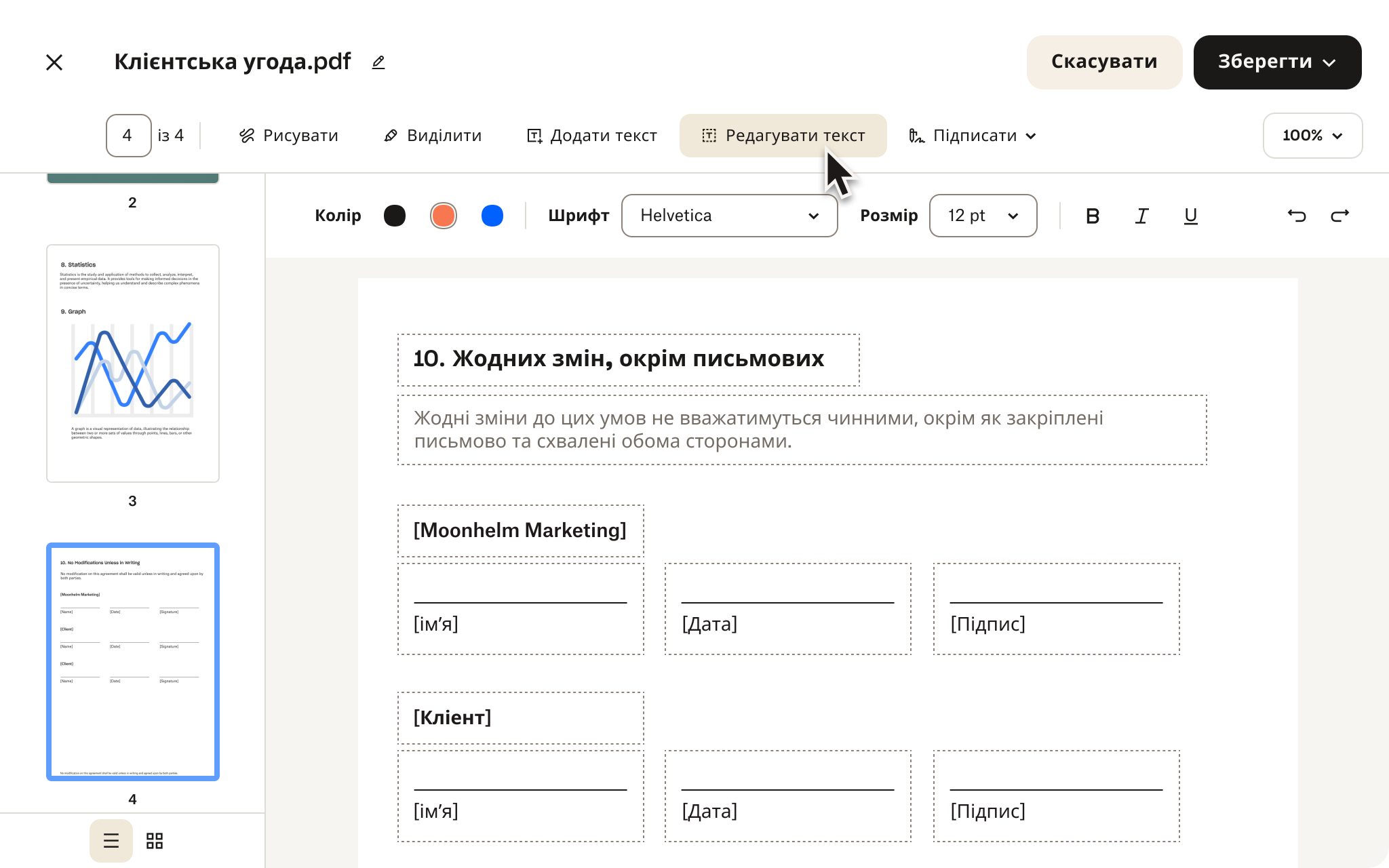Зберігайте свої PDF-файли в безпеці та доступності
При надсиланні документів до Dropbox, всі ваші файли та їх редагування надійно зберігаються в хмарі. Ви зможете відкрити їх будь-якої миті з будь-якого підключеного пристрою.
Розділіть PDF-документ на кілька документів і перегляньте, як за лічені секунди вони синхронізуються з вашою обліковкою і миттєво стануть доступними на інших ваших пристроях, на яких є програма Dropbox.